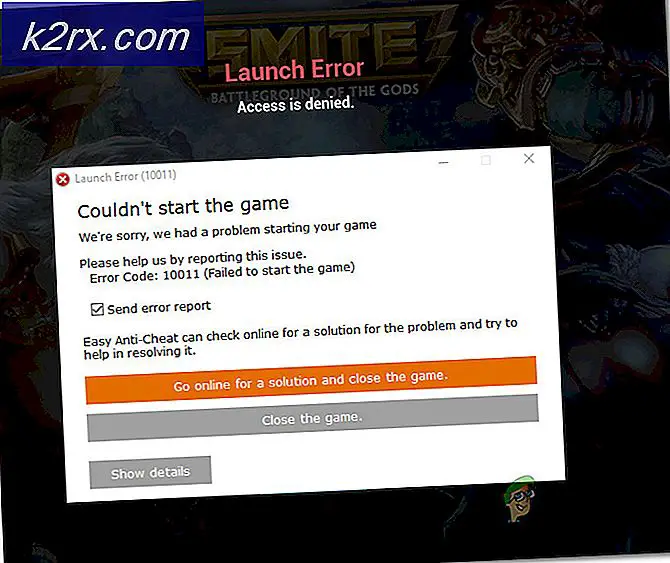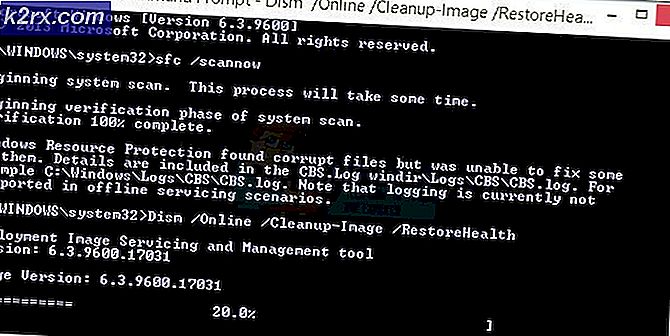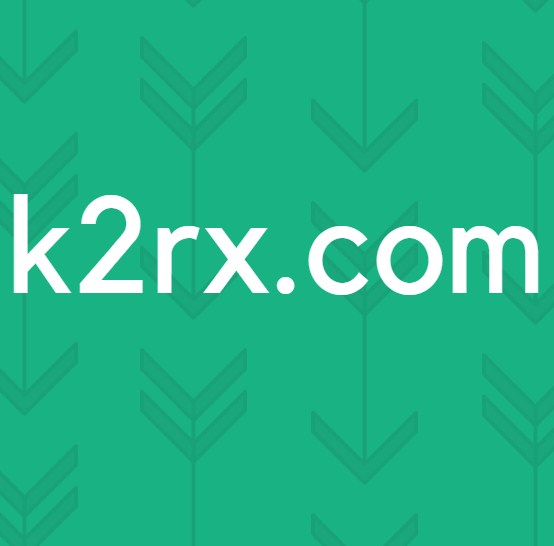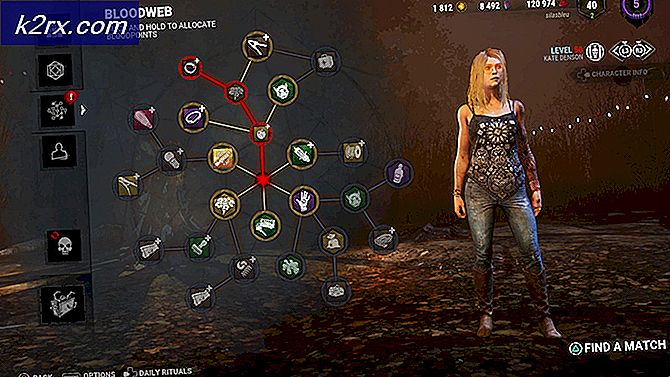ค้นหาและแทนที่สตริง / อักขระ / สัญลักษณ์ด้วยบรรทัดใหม่ใน Notepad ++
Notepad ++ เป็นซอร์สโค้ดและโปรแกรมแก้ไขข้อความที่โปรแกรมเมอร์ส่วนใหญ่ใช้เพื่อแก้ไขโค้ดในสภาพแวดล้อมที่ง่าย นี่เป็นเวอร์ชันขั้นสูงของ Notepad เริ่มต้นและรองรับหลายภาษา มีคุณสมบัติและเครื่องมือมากมายที่ผู้ใช้สามารถใช้แก้ไขซอร์สโค้ดหรือข้อความได้ บางครั้งผู้ใช้จะต้องเพิ่มบรรทัดใหม่ในไฟล์ข้อความที่มีอยู่ อย่างไรก็ตามมีตัวเลือกต่าง ๆ ที่จำเป็นในการตั้งค่าก่อนที่จะพยายามแทนที่ด้วยบรรทัดใหม่ ในบทความนี้เราจะสอนคุณเกี่ยวกับวิธีเพิ่มบรรทัดใหม่ใน Notepad ++ โดยใช้เครื่องมือค้นหาและแทนที่
การแทนที่สตริง / อักขระ / สัญลักษณ์ด้วยบรรทัดใหม่
อาจมีสตริงอักขระหรือสัญลักษณ์ต่างกันทั้งนี้ขึ้นอยู่กับประเภทของข้อความหรือซอร์สโค้ด มีเหตุผลหลายประการที่ผู้ใช้จะต้องเพิ่มบรรทัดใหม่หลังจากสตริงเฉพาะใน Notepad ++ การค้นหาและแทนที่ใน Notepad ++ นั้นคล้ายกับโปรแกรมแก้ไขข้อความส่วนใหญ่ที่มีเครื่องมือนี้ อย่างไรก็ตามมีตัวเลือกพิเศษบางอย่างใน Notepad ++ ซึ่งสามารถช่วยในการระบุอักขระหรือสัญลักษณ์ประเภทต่างๆ เราจะใช้ตัวเลือกแทนที่ทั้งหมดในขั้นตอนด้านล่างอย่างไรก็ตามคุณยังสามารถใช้การค้นหาถัดไปและแทนที่สตริงเดี่ยวสำหรับบรรทัดใหม่ คุณสามารถทำตามขั้นตอนด้านล่างเพื่อทดลองใช้:
- เปิด แผ่นจดบันทึก ++ โดยดับเบิลคลิกที่ทางลัดหรือค้นหาผ่านคุณสมบัติการค้นหาของ Windows
- คลิกที่ ไฟล์ เมนูในแถบเมนูเลือก เปิด เพื่อเปิดไฟล์ที่มีอยู่หรือเลือกไฟล์ ใหม่ เพื่อสร้างไฟล์ใหม่และเพิ่มข้อความเข้าไป
- ตอนนี้คลิกที่ไฟล์ ค้นหา เมนูในแถบเมนูและเลือก แทนที่ ตัวเลือก คุณยังสามารถถือไฟล์ Ctrl และกด ซ เพื่อเปิดไฟล์ แทนที่หน้าต่าง ผ่านปุ่มลัด
- สำหรับ สตริงเพิ่มคำใน "หาอะไร"และแทนที่ด้วยการเพิ่ม"\ r \ n‘ก่อนหรือหลังคำตามที่แสดงด้านล่าง. ตรวจสอบให้แน่ใจว่าคุณได้เลือกไฟล์ ขยาย สำหรับ โหมดค้นหา.
บันทึก: คุณยังสามารถใช้ปุ่ม "\ n‘แทนที่จะใช้ปุ่ม "\ r \ n‘. - คลิกที่ แทนที่ทั้งหมด ปุ่มเพื่อเพิ่มบรรทัดใหม่ก่อนหรือหลังสตริงขึ้นอยู่กับตำแหน่งที่คุณต้องการให้ขึ้นบรรทัดใหม่
- สำหรับ สัญลักษณ์คุณเพียงแค่ต้องเพิ่มสัญลักษณ์ในไฟล์ กล่องแรก และอีกครั้งเพิ่ม บรรทัดถัดไป คำสั่งที่มีสัญลักษณ์ใน กล่องที่สอง. คลิกที่ แทนที่ทั้งหมด ปุ่ม.
- ตอนนี้สำหรับ ตัวละครเพิ่มอักขระในช่องแรกของ แทนที่ และคำสั่งบรรทัดใหม่พร้อมอักขระในช่องที่สองดังที่แสดงด้านล่าง จากนั้นคลิกที่ไฟล์ แทนที่ทั้งหมด ปุ่มเพื่อเพิ่มบรรทัดใหม่ก่อนตัวละคร ตรวจสอบให้แน่ใจว่าคุณได้เลือก ตัวพิมพ์ใหญ่ และ จับคู่ทั้งคำเท่านั้น ตัวเลือก.